Microsoft Flight Simulator: cómo crear un plan de vuelo
En esta guía, lo guiaremos a través del procedimiento para cree un plan de vuelo en Microsoft Flight Simulator.
Uno de los pasos más importantes para un vuelo exitoso es diseñar un plan de vuelo que lo lleve del punto A al punto B de manera rápida y eficiente. Si solo desea volar sin rumbo fijo, no es necesario, pero llegar a un destino específico requiere un paso de planificación.
Cómo crear un plan de vuelo en Microsoft Flight Simulator
Primero, acceda al mapa mundial desde el menú de bienvenida. Primero seleccione su avión para que su alcance se visualice en el mapa y no se arriesgue a elegir un aeropuerto demasiado lejos de su salida.
Luego, debe seleccionar un aeropuerto "Desde" y "A". Puede hacer clic en las casillas y desplazarse, escribir el nombre de la ciudad o el código OACI.
También puede hacer clic con el botón izquierdo directamente en un aeropuerto en el mapa y luego seleccionar "establecer como salida" y "establecer como destino".
En los menús desplegables de su aeropuerto de salida, podrá seleccionar la pista, la puerta o el área de estacionamiento desde la que desea comenzar. Si selecciona una pista, su avión ya estará encendido y listo para despegar.
Si selecciona una puerta o un área de estacionamiento, deberá realizar el procedimiento de arranque en frío y oscuro. También puede realizar esta selección directamente desde el mapa.
En el menú debajo de su aeropuerto de llegada puede hacer la misma selección. Si no selecciona una puerta o estacionamiento, el simulador le asignará uno automáticamente cuando salga de la pista después del aterrizaje. Tenga en cuenta que esta selección solo es válida para vuelos VFR.
Justo debajo del icono de la aeronave seleccionada aparecerá un menú desplegable que le permitirá seleccionar un rumbo GPS directo (que es solo una línea recta y no se recomienda para nada más que los vuelos más cortos). una ruta visual de VOR a VOR que lo guiará a través de una serie de waypoints y dos tipos de rutas instrumentales: vías aéreas de baja altitud y vías aéreas de gran altitud.
Estos se explican por sí mismos y probablemente debería usarlos si planea usar el piloto automático para navegar.
Las vías aéreas de baja altitud son mejores para aviones pequeños y para viajes de corta distancia con todos los aviones, mientras que las vías aéreas de gran altitud son mejores para vuelos de larga distancia.
No debería seleccionar vías aéreas de gran altitud si viaja con algo como un Cessna, porque simplemente no tiene la potencia para alcanzar los 40.000 pies. Estos son adecuados para aviones comerciales y aviones comerciales.
Una vez que haya seleccionado su tipo de vía aérea (esto no se aplica a las rutas directas de GPS y VOR a VOR), Microsoft Flight Simulator seleccionará automáticamente una ruta para usted, pero aún no la ha completado. .
Debajo de su aeropuerto de salida, ha aparecido un nuevo menú desplegable. Debe usarlo para seleccionar su ruta de inicio. Debe elegir uno que coincida con la pista que desea e idealmente en la dirección correcta para ahorrar combustible.
Debajo de su aeropuerto de llegada tiene dos selecciones para hacer, que son su ruta de llegada y su aproximación final. Las aproximaciones finales están marcadas con la pista (que debe coincidir con la que desea aterrizar) y el tipo de equipo de aproximación que desea utilizar, por ejemplo, ILS, RNAV, etc.
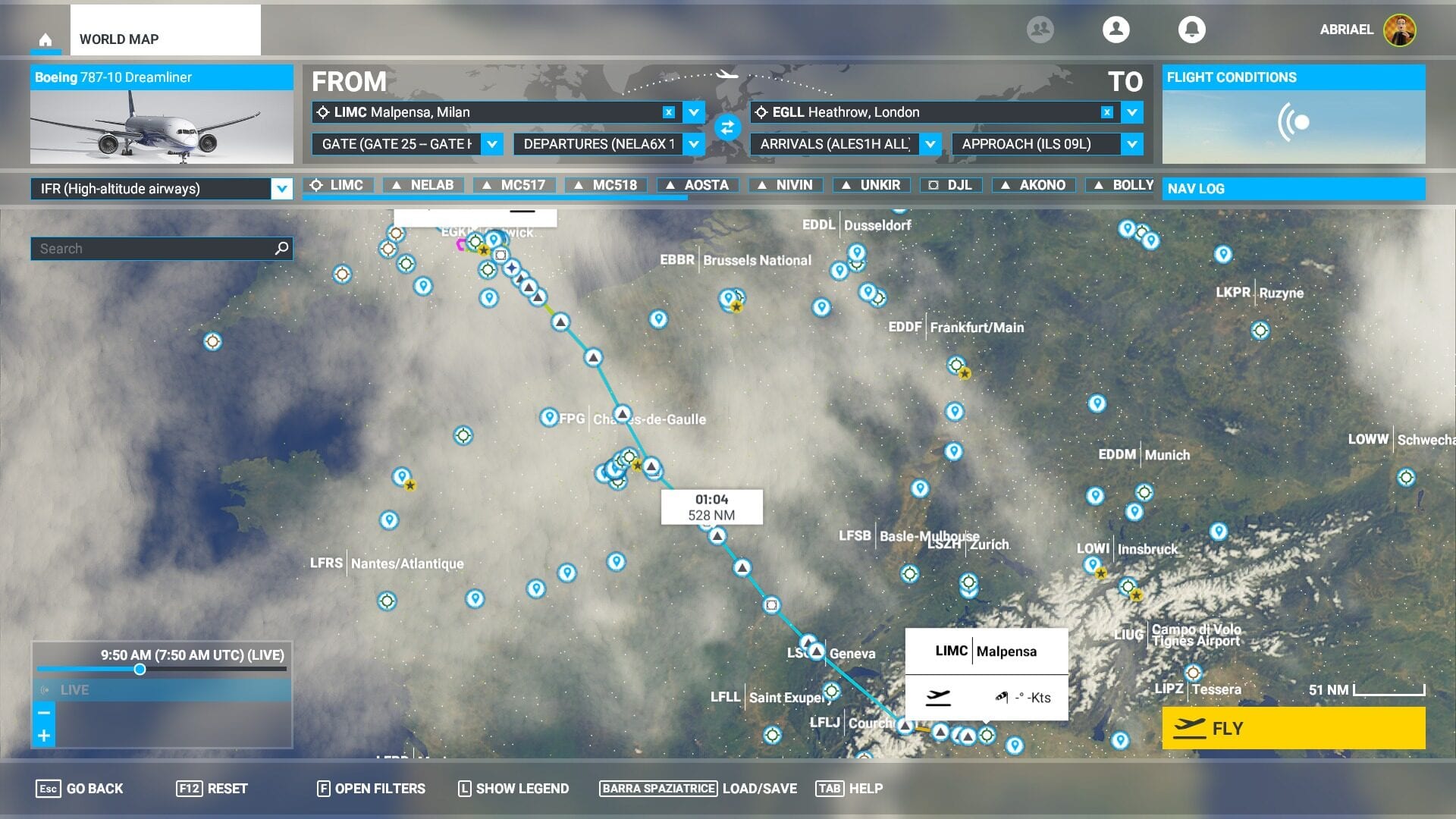
Una vez que haya terminado, puede hacer clic en Registro de navegación para ver cada punto de ruta y cambiar su altitud de crucero si lo desea. Nuevamente, no seleccione una altitud de crucero que su avión pueda tener dificultades para alcanzar.
Puede hacer clic en cualquier punto de referencia para eliminarlo. También puede hacer clic en "Abrir filtros" en la parte inferior y desplazarse hacia abajo para activar "Ayudas a la navegación" y "Informe de posición de Fix & RNAV" para ver más puntos de referencia en el mapa. Esto le permitirá hacer clic izquierdo sobre ellos para agregarlos manualmente a su ruta si hay una ubicación específica sobre la que absolutamente desea volar.
Una vez que presione "FLY", el plan de vuelo se cargará automáticamente en su computadora de vuelo. A los fanáticos de la simulación de vuelo "veteranos" a menudo les gusta perforarla manualmente desde la cabina, pero lo explicaremos en otra guía más adelante.
Cómo definir un plan de vuelo en Microsoft Flight Simulator
Si desea conseguir más información sobre Microsoft Flight Simulator, puede consultar nuestra revisión que le dirá todo lo que necesita saber sobre el nuevo e increíble juego de Asobo Studio.
Microsoft Flight Simulator ya está disponible para Windows 10 y Steam. También se planea una versión de Xbox para el futuro, pero no tiene una fecha de lanzamiento por el momento.
Esto es todo lo que necesitas saber recreación de un plan de vuelo en Microsoft Flight Simulator. También puede consultar nuestra Wiki de la Guía de crecimiento, que incluye más información que puede ayudarlo a comenzar.
comentarios
